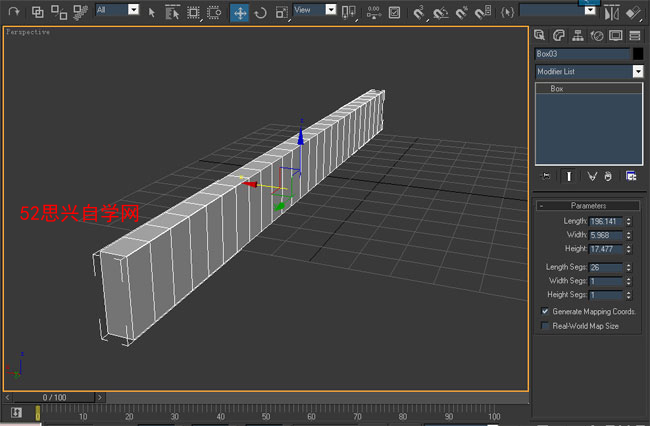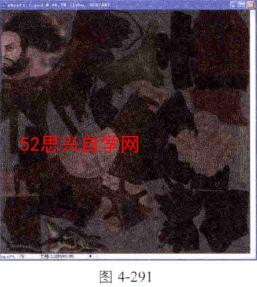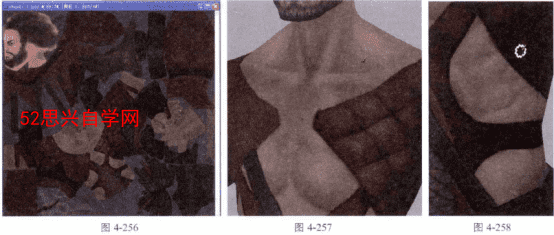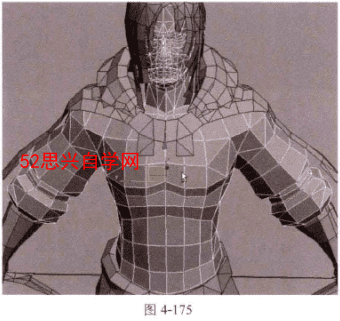3ds max钟表制作教程之表达式设置(五)
在上一教程中为大家讲解了复制指针
的阶段,今天我们继续来学习设置表达式!
接着让画面中的两个指针按照时间的规律进行旋转。要实现这样的效果,就需要用到3ds Max的表达式了。在运用表达式之前,首先要确认两个指针的旋转轴向。在主工具栏中将当前坐标系改成属,在透视图中选择其中一个指针,利用旋转工具可以测试出指针是沿着y轴旋转的。因此选择主动物体fenzhen,单击鼠标右键,在弹出的右键菜单中选择[关联参数>变换>旋转>y轴旋转]命令,此时拖曳出来一条虚线,将虚线指定连到被动物体shizhen上单击鼠标,同时在弹出的菜单中选择[变换>旋转>y轴旋转]命令,此时打开[参数关联#1]对话框。在对话框中将表达式写在被动物体shizhen的一侧,因为shizhen转得慢,所以把它的y轴旋转除以12,单击向右的指定按钮[--],同时按下[连接]按钮,播放动画,效果如图4.037所示。

此时若要使用医旋转工具旋转指针,当两个指针重迭时会发现表达式的控制已经失效了。这是因为表达式的跟随设置所产生的错误,所以进入[层次]面板,按下[轴>调整轴>移动/旋转/缩放> R影响对]按纽,将shizhen沿着y轴旋转90",完成后再次单击R影响对象按钮使其弹起,如图4.038所示。
此外还要调整Sphere02的位置,先将它的世界坐标归零,然后将其移动到shizhen延长线的一侧,效果如图4.039所示。

播放动画,注意第34 时出现了指针与刻度交错的问题,返回Data Operator 01[数据控制器]的编辑视图中,将[Scalar 03(标量03)>Value(数值)]调整为1.8,一定要让画1中的相交位置能够合理地错开,如图4.040所示。

选择两个小球并进行隐藏,然后把透视图调整到一个合适的观察角度,播放动画,得到效果如图4.041所示。

ps:如果你想学习互联网推广没有人指导,可以加客服QQ2121882157,有偿顾问。声明:本文内容转载自互联网,该文观点仅代表作者本人。本站仅提供信息存储空间服务,不拥有所有权,不承担相关法律责任。如发现本站有涉嫌抄袭侵权/违法违规的内容,请联系客服删除。